Comment changer le papier peint du bureau sous Windows 11
Microsoft Windows 11 Héros / / July 27, 2021

Dernière mise à jour le
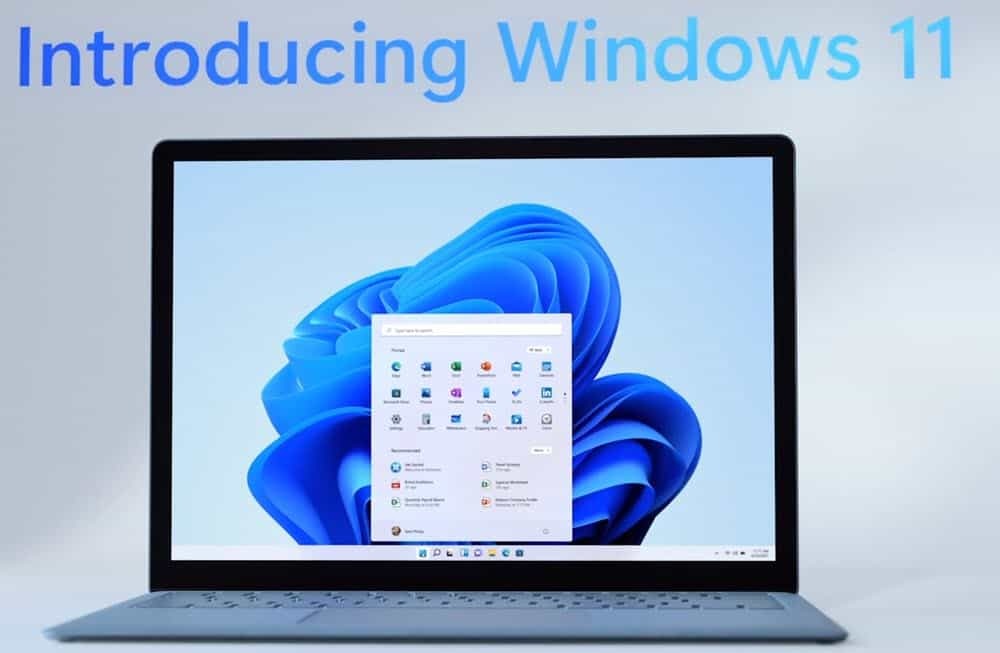
Microsoft a fait briller l'interface utilisateur de Windows 11 et vous pouvez la personnaliser en modifiant le fond d'écran du bureau. Voici comment procéder.
Le nouveau système d'exploitation Windows 11 de Microsoft est livré avec des modifications intéressantes de l'interface utilisateur graphique (GUI). Si vous voulez l'essayer, consultez notre article sur la façon de télécharger et installer Windows 11. Et si vous avez un PC plus ancien, jetez un œil à notre article sur l'installation Windows 11 sur un PC avec du matériel non pris en charge. Pour le moment, il est en version bêta, mais même si vous attendez la version finale, une chose que vous voudrez peut-être faire est de changer le fond d'écran existant. Voici comment procéder.
Changer le papier peint du bureau sous Windows 11
Pour commencer, cliquez sur le Début bouton puis Paramètres de la liste des articles.
Noter: Alternativement, vous pouvez pratiquer du kung-fu au clavier et utiliser le raccourci clavier Touche Windows + I pour ouvrir les paramètres directement.
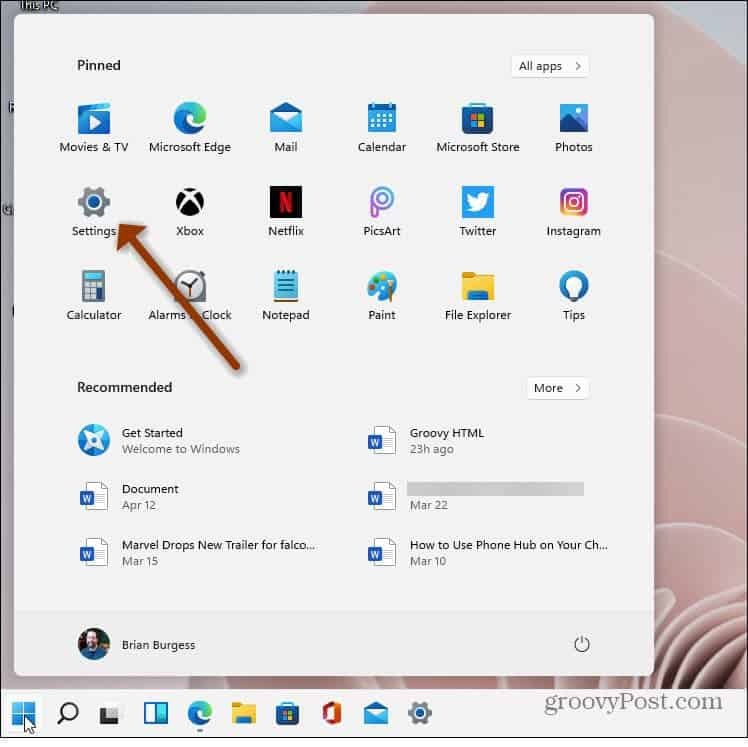
De toute façon, vous le faites; une fois que vous avez ouvert les paramètres, cliquez sur Personnalisation de la liste des éléments sur la gauche.
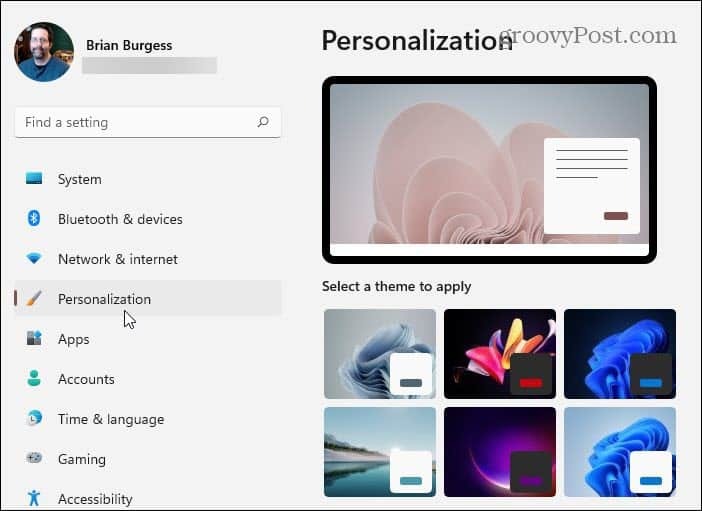
Ensuite, sur la droite, faites défiler vers le bas et cliquez sur le Contexte(Image de fond, couleur, diaporama) option.
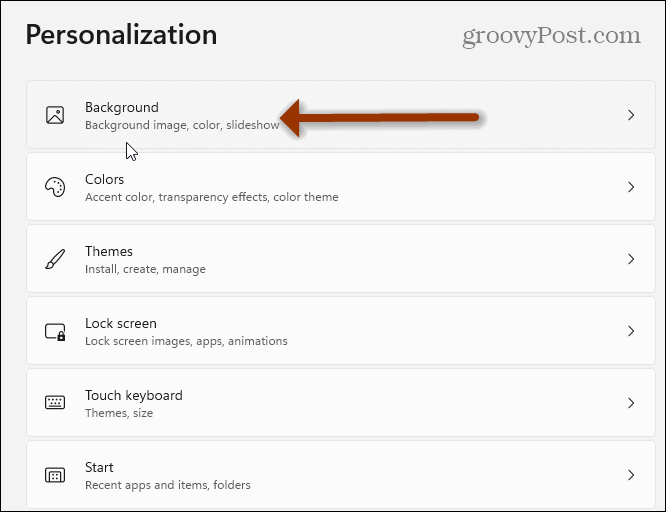
Sur la page suivante, cliquez sur le menu déroulant « Personnalisez votre arrière-plan ». À partir de là, vous pouvez sélectionner « Image », « Couleur unie » ou « Diaporama ».
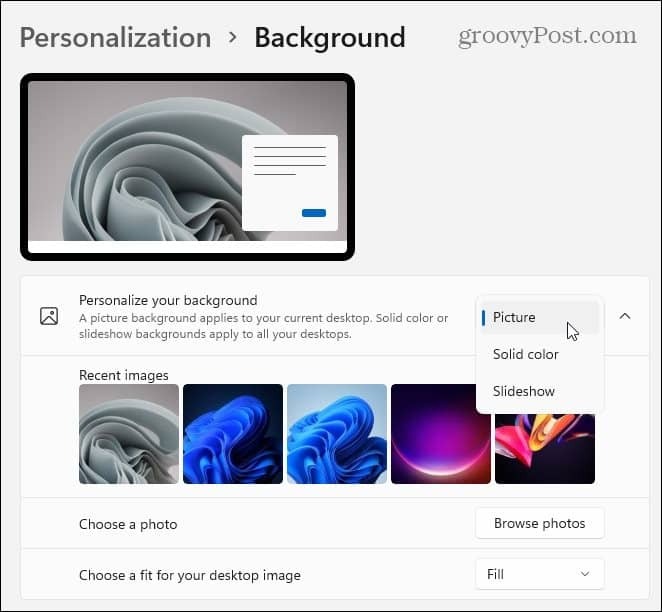
Sous le menu, vous verrez une liste d'images préinstallées de Microsoft. Cliquez sur celui que vous voulez essayer et vous pourrez voir les résultats.
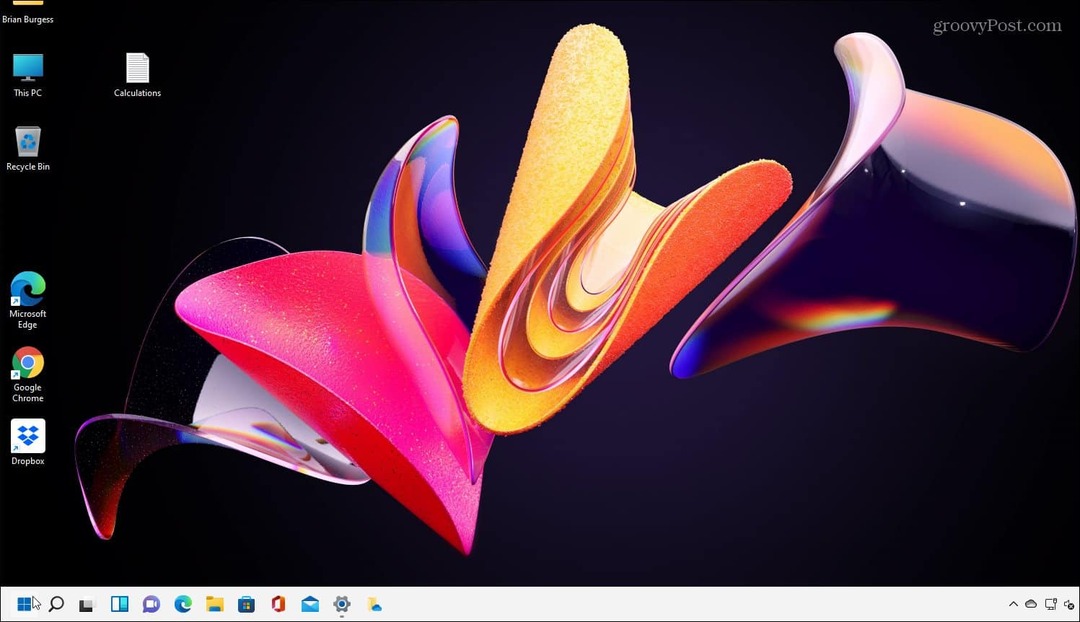
Bien sûr, cela ne fait qu'effleurer la surface. À partir de la même page, vous pouvez également choisir une couleur unie (ce qui peut être un peu ennuyeux mais agréable pour les yeux). Ou vous pouvez cliquer sur le bouton Parcourir les photos dans le champ « Choisir une photo ». Cela vous permet de naviguer jusqu'à l'emplacement de la photo que vous souhaitez utiliser pour le fond d'écran.
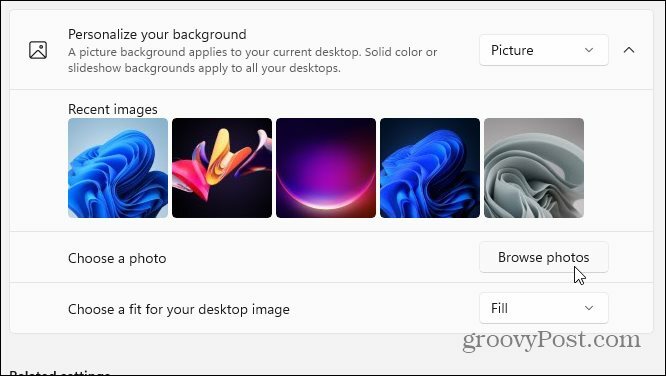
Vous pouvez également choisir comment le fond d'écran s'adaptera à votre écran. Cliquez sur le bouton déroulant dans "Choisissez un ajustement pour votre image de bureau" pour modifier son apparence sur votre PC.
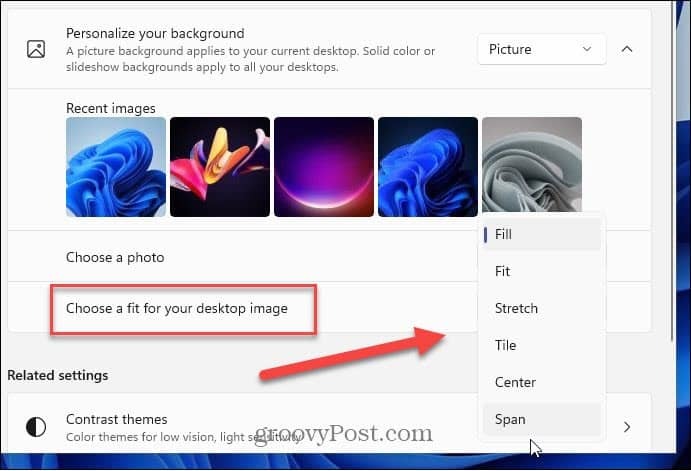
Pour en savoir plus sur l'ajustement de l'interface graphique sous Windows 11, découvrez comment déplacer le menu Démarrer dans le coin gauche. Et si vous voulez vraiment changer les choses, découvrez comment activer le mode sombre sur Windows 11.
Comment effacer le cache, les cookies et l'historique de navigation de Google Chrome
Chrome fait un excellent travail en stockant votre historique de navigation, votre cache et vos cookies pour optimiser les performances de votre navigateur en ligne. C'est comment...
Comparaison des prix en magasin: comment obtenir des prix en ligne lors de vos achats en magasin
Acheter en magasin ne signifie pas que vous devez payer des prix plus élevés. Grâce aux garanties d'égalisation des prix, vous pouvez obtenir des remises en ligne lors de vos achats en...
Comment offrir un abonnement Disney Plus avec une carte-cadeau numérique
Si vous appréciez Disney Plus et que vous souhaitez le partager avec d'autres, voici comment acheter un abonnement Disney+ Gift pour...
Votre guide pour partager des documents dans Google Docs, Sheets et Slides
Vous pouvez facilement collaborer avec les applications Web de Google. Voici votre guide de partage dans Google Docs, Sheets et Slides avec les autorisations...



